如何在PPT里添加页码_PPT页码设置方法详细说明
时间:2025-07-03 | 作者: | 阅读:0ppt添加页码的步骤为:1.打开ppt,点击“插入”选项卡;2.在“文本”组中选择“页眉和页脚”;3.勾选“幻灯片编号”,可设置是否在标题幻灯片显示;4.点击“应用”或“全部应用”。如需从指定页开始显示页码,则进入“设计”选项卡,点击“幻灯片大小”,修改“幻灯片编号起始于”的数值,并对不需要显示页码的页面取消勾选“幻灯片编号”。若页码显示不全或被遮挡,应进入“视图”中的“幻灯片母版”,调整页码占位符的位置、大小及图层顺序。要修改字体大小,可在母版视图中选中页码占位符,在“开始”选项卡中调整字体样式。个性化设置页码样式可通过在占位符前后直接输入内容或使用文本框添加符号来实现,完成后关闭母版视图即可。
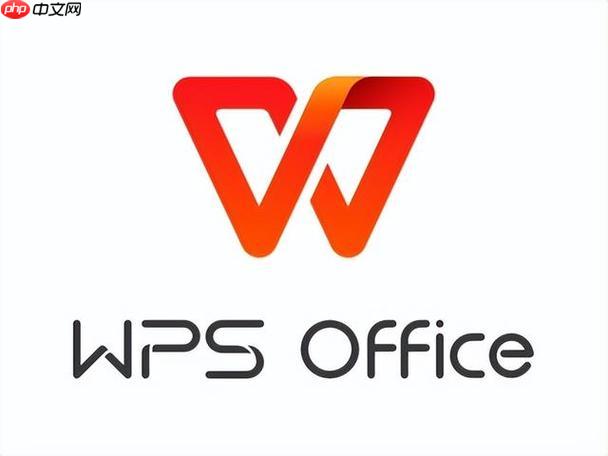
成品ppt在线生成,百种模板可供选择?????点击使用;
PPT里添加页码是为了方便演示和查找,让听众知道当前进度,也方便会后回顾。简单来说,就在“插入”菜单里找到“页眉页脚”,勾选“幻灯片编号”就行了。
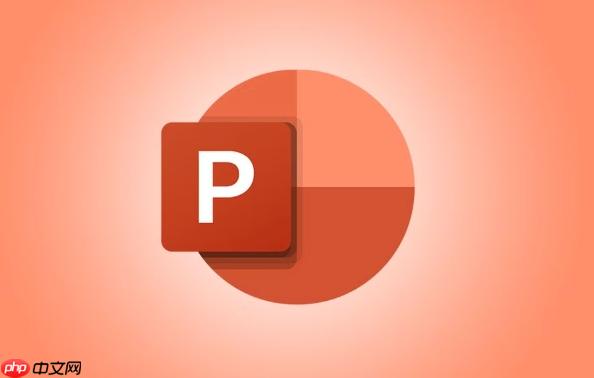
解决方案:
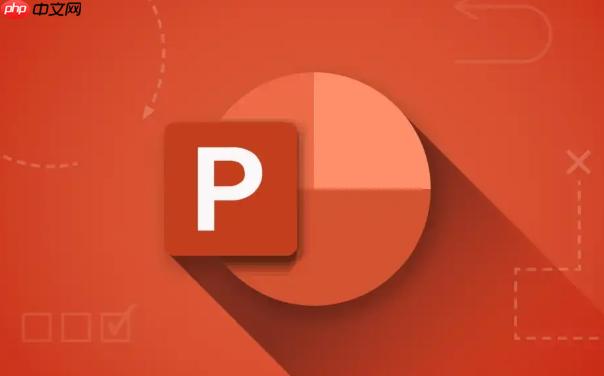
打开PPT,找到“插入”选项卡。 在PPT的顶部菜单栏,点击“插入”。
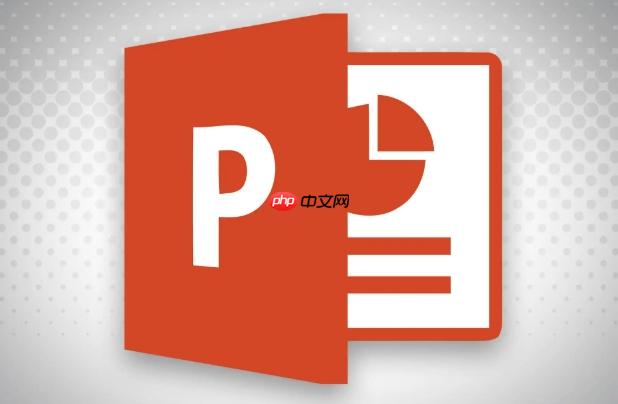
点击“页眉和页脚”。 在“插入”选项卡下,找到“文本”组,点击“页眉和页脚”。
勾选“幻灯片编号”。 在弹出的“页眉和页脚”对话框中,勾选“幻灯片编号”。你还可以选择是否在“标题幻灯片中不显示”。
应用或全部应用。 如果只想在当前幻灯片添加页码,点击“应用”;如果想在所有幻灯片添加页码,点击“全部应用”。
调整页码位置和样式(可选)。 页码默认显示在幻灯片右下角。如果需要调整位置或样式,可以在“视图”选项卡下选择“幻灯片母版”,在母版中修改页码占位符的位置、大小、颜色等。
PPT页码从指定页开始设置方法
很多时候,我们不需要从第一页开始显示页码,比如封面和目录不需要页码。这时,就需要设置PPT页码从指定页开始。
插入页码,如上述步骤。 先按照上述方法,在所有幻灯片上插入页码。
设置起始页码。 点击“设计”选项卡,找到“自定义”组,点击“幻灯片大小”,选择“自定义幻灯片大小”。
修改“幻灯片编号起始于”的值。 在弹出的对话框中,将“幻灯片编号起始于”的值设置为你希望开始显示页码的页数。比如,如果想从第三页开始显示页码,就设置为“3”。
隐藏不需要页码的页面。 回到普通视图,选中不需要显示页码的幻灯片(例如封面和目录),在“插入”选项卡下,点击“页眉和页脚”,取消勾选“幻灯片编号”,点击“应用”。
PPT页码显示不全或被遮挡怎么办
有时候,PPT页码可能会显示不全,或者被其他元素遮挡。这通常是因为页码占位符的位置不正确,或者和其他元素重叠了。
进入幻灯片母版视图。 点击“视图”选项卡,选择“幻灯片母版”。
找到页码占位符。 在幻灯片母版中,找到页码占位符(通常显示为“#”)。
调整占位符位置和大小。 拖动页码占位符到合适的位置,调整其大小,确保有足够的空间显示完整的页码。
检查图层顺序。 如果页码被其他元素遮挡,选中页码占位符,右键点击,选择“置于顶层”。
关闭母版视图。 修改完成后,点击“幻灯片母版”选项卡,选择“关闭母版视图”。
PPT页码字体大小修改技巧
默认的PPT页码字体可能太小,不方便观看。我们可以通过幻灯片母版来修改页码的字体大小。
进入幻灯片母版视图。 点击“视图”选项卡,选择“幻灯片母版”。
选中页码占位符。 在幻灯片母版中,找到页码占位符。
修改字体大小。 在“开始”选项卡下,找到“字体”组,修改字体大小、颜色、字体等。
关闭母版视图。 修改完成后,点击“幻灯片母版”选项卡,选择“关闭母版视图”。
PPT页码样式个性化设置
除了修改字体大小,我们还可以对PPT页码进行更个性化的设置,例如添加前缀、后缀,或者使用特殊符号。
进入幻灯片母版视图。 点击“视图”选项卡,选择“幻灯片母版”。
选中页码占位符。 在幻灯片母版中,找到页码占位符。
在占位符前后添加内容。 在页码占位符的前面或后面,直接输入你想要添加的内容。例如,输入“第”和“页”,就可以让页码显示为“第1页”、“第2页”等。
使用文本框添加特殊符号。 如果想要添加一些特殊的符号,可以使用文本框。在“插入”选项卡下,点击“文本框”,在页码占位符旁边绘制一个文本框,输入特殊符号。
关闭母版视图。 修改完成后,点击“幻灯片母版”选项卡,选择“关闭母版视图”。
来源:https://www.php.cn/faq/1386788.html
免责声明:文中图文均来自网络,如有侵权请联系删除,心愿游戏发布此文仅为传递信息,不代表心愿游戏认同其观点或证实其描述。
相关文章
更多-

- WPSOCR识别无限次 WPS Office会员特权免广告使用
- 时间:2025-07-29
-

- 专业PPT成品展示网站 高质量PPT方案参考
- 时间:2025-07-29
-

- office2010表格行高默认值 word表格列宽根据窗口自动调整
- 时间:2025-07-29
-

- Excel数据透视表缩进 Excel报表内容缩进调整指南
- 时间:2025-07-28
-

- Office语法检查增强版 多语种纠错终身免广告
- 时间:2025-07-28
-

- word2010表格行高精确设置 excel表格多列等宽调整步骤
- 时间:2025-07-28
-

- office365表格行高自适应 wps文字表格列宽固定值修改方法
- 时间:2025-07-28
-

- 成品PPT案例分享平台 可直接使用PPT资源
- 时间:2025-07-28
精选合集
更多大家都在玩
大家都在看
更多-

- 合成神龙小游戏推荐
- 时间:2026-01-15
-

- 傻子网名男生两个字霸气(精选100个)
- 时间:2026-01-15
-

- 千年寻仙追杀仇人攻略
- 时间:2026-01-15
-

- 空灵诗篇商店换购教程
- 时间:2026-01-15
-

- 支付宝怎么发送口令红包?支付宝发送口令红包的方法
- 时间:2026-01-15
-

- 玉茗茶骨第4集剧情介绍
- 时间:2026-01-15
-
- 抖音切片是怎么赚钱的?
- 时间:2026-01-15
-

- 好听昵称唯美男生霸气网名(精选100个)
- 时间:2026-01-15


![《这是我的土地》 v1.0.3.19014升级档+未加密补丁[ANOMALY] v1.0.3.19014](https://img.wishdown.com/upload/soft/202601/04/1767522369695a4041041f4.jpg)




![《海港物语》 v1.2.0升级档+未加密补丁[TENOKE] v1.2.0](https://img.wishdown.com/upload/soft/202601/15/176846413069689f02db6a0.jpg)




